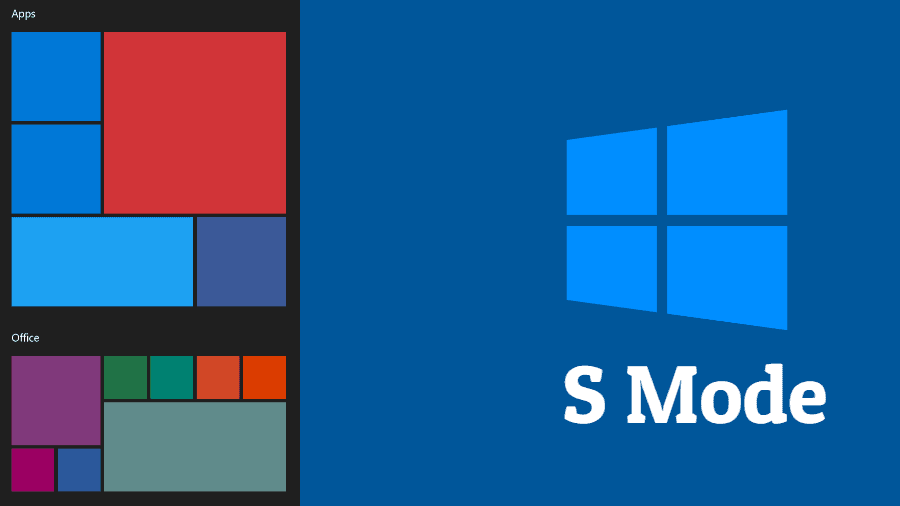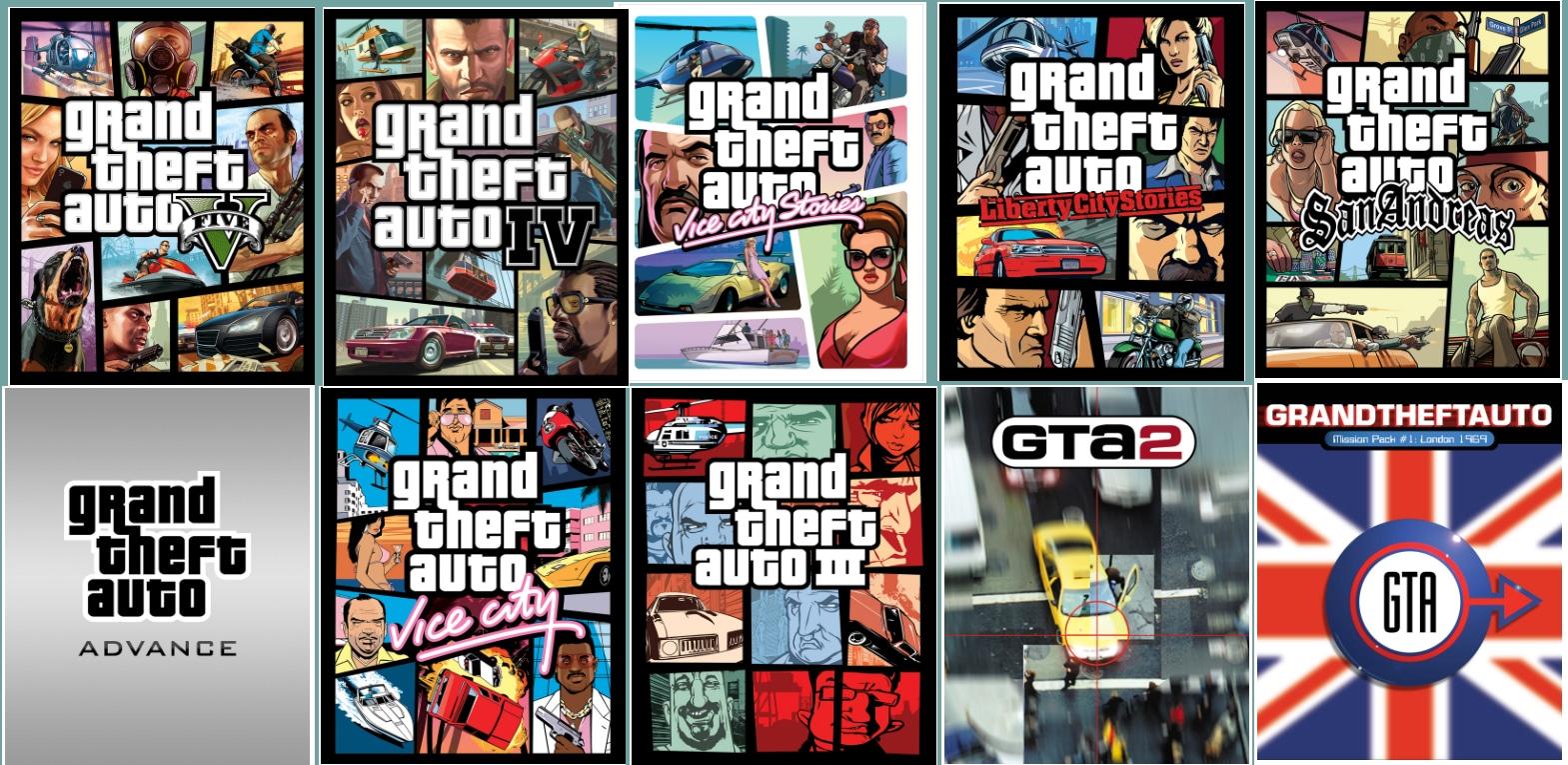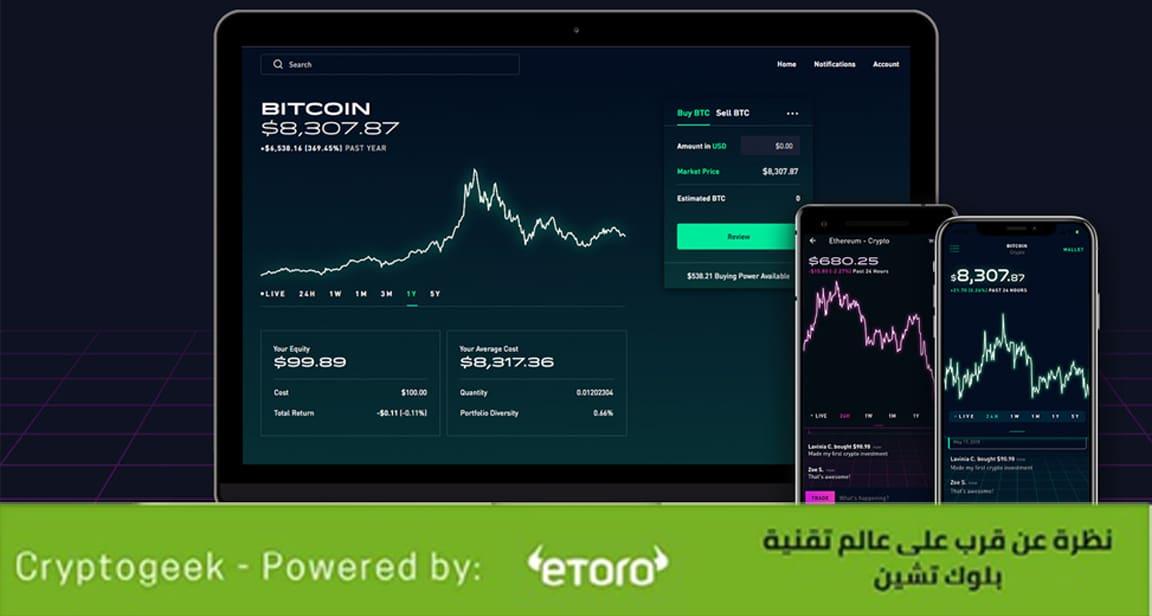عادات سيئة عليك تجنبها بهدف إطالة عمر وحدات تخزين SSD
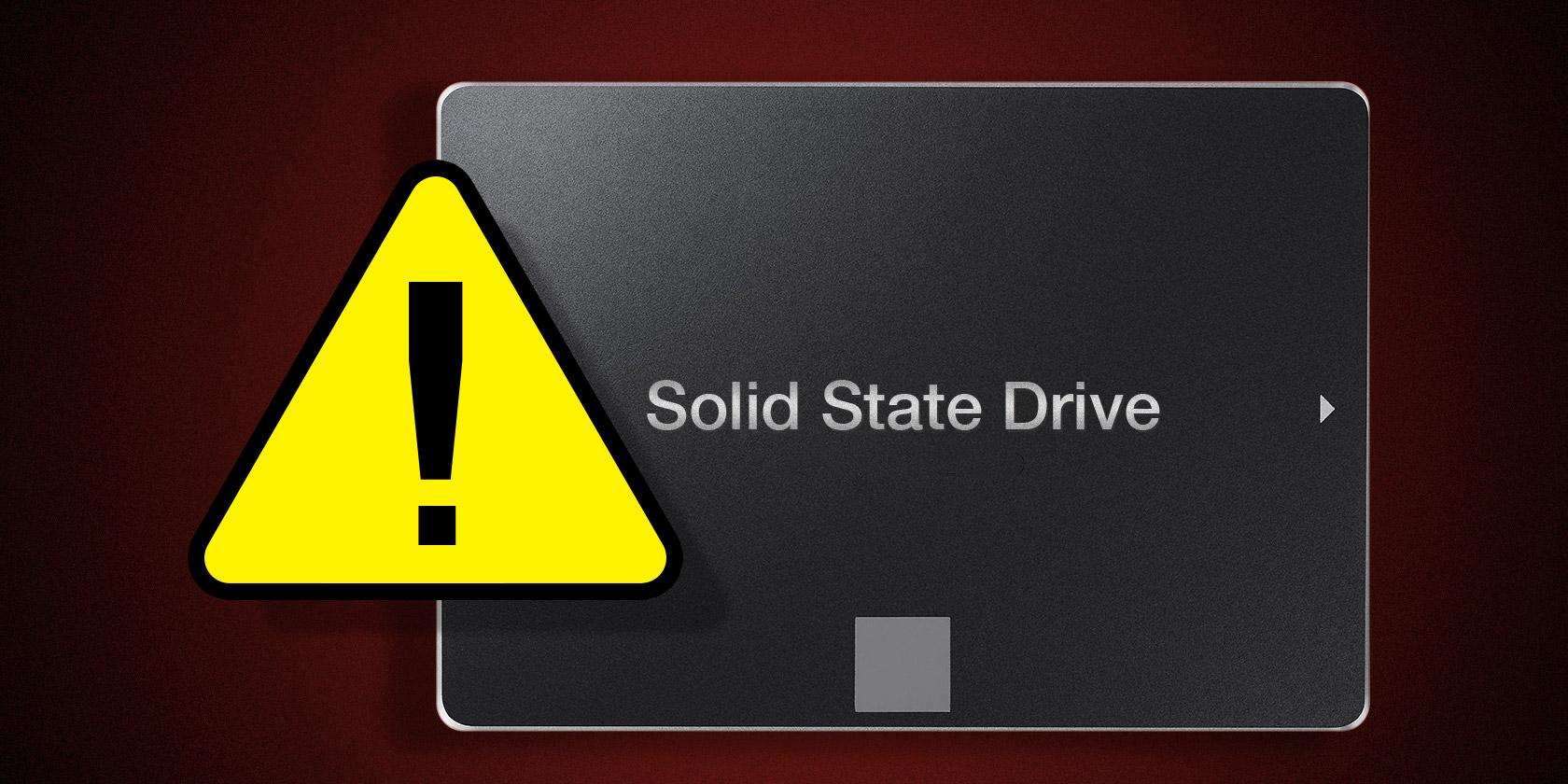
7 د
ساهم انخفاض سعر وحدات تخزين SSD في انتشارها بشكل كبير في الأعوام الأخيرة، وسرعان ما أصبحت أحد المكوّنات الأساسيّة لمعظم الحواسيب حتى منخفضة الثمن منها بسبب سرعتها الكبيرة مقارنة بأقراص التخزين الميكانيكية، ولكنها حتى الآن ما زالت غير مناسبة لتستبدل أقراص HDD بشكل كامل، حيث أنّها تعاني من عدد دورات الكتابة المحدود بشكل يجعلها غير مناسبة للأعمال التي تتطلّب كتابة الكثير من البيانات بشكل دائم.
بالنسبة لمهام الحاسوب العاديّة مثل تصفّح الإنترنت ولعب الألعاب واستخدام البرامج المكتبيّة، فإنّ معظم وحدات تخزين SSD الحديثة قادرة على الصمود لعدّة سنوات قبل أن تتجاوز عدد دورات الكتابة المخصص لها، ولكن هناك بعض الأمور الأخرى التي اعتاد المستخدمون على فعلها مع أقراص HDD ولكنّ استخدامها مع SSD قد يؤدّي إلى تقصير عمرها بشكل كبير. سنتكلّم في هذا المقال عن أهم الأمور التي عليك تجنّب فعلها بحيث تطيل عمر SSD إلى أقصى حد ممكن.
تجنب ما يلي بهدف إطالة عمر وحدات تخزين SSD
استخدام خيار الإسبات (Hibernation) بدلاً من إيقاف التشغيل
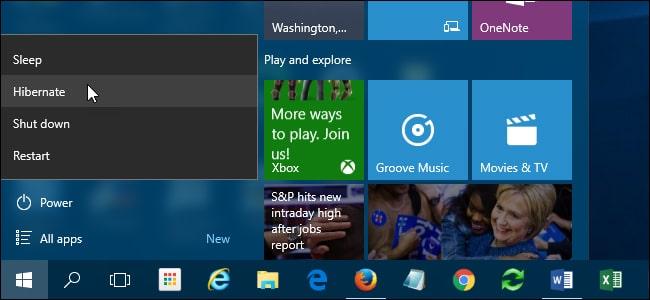
عند إطفاء الحاسوب باستخدام خيار الإسبات بدلاً من إيقاف التشغيل، فإن النظام سيقوم بنسخ جميع محتويات الذاكرة العشوائية إلى قرص النظام، وعند تشغيل الحاسوب من جديد فإنّه سيستعيد محتويات الذاكرة العشوائية المنسوخة على القرص، بحيث أنّ التطبيقات والملفات التي كانت مفتوحة ستعود لحالتها السابقة. تساعد هذه الميزة على تشغيل الحاسوب بوقت أقل من القيام بإعادة تشغيله بالطريقة التقليدية في حال كنت تمتلك قرص HDD.
في حالة استخدامك لقرص تخزين SSD، فإنّ مساوئ استخدام خيار الإسبات تصبح أكثر من محاسنه في معظم الحالات، حيث أن الوقت الذي ستوفّره في حالة استخدام هذا الخيار هو ثواني قليلة بالمقارنة مع إعادة تشغيل الحاسوب بالشكل الطبيعي، ولكن المساوئ هنا أن النظام سيقوم في كل عملية إسبات بنسخ محتويات الذاكرة العشوائيّة والتي قد يكون حجمها كبيراً تبعاً لسعة الذاكرة العشوائية والحجم المستهلك منها.
إن كنت تمتلك ذاكرة عشوائيّة بسعة 4GB أو أقل، فإنّ تأثير استخدام خيار الإسبات لن يكون كبيراً، ولكن في حال كنت تمتلك ذاكرة بسعة 8GB وما فوق فإنّ ذلك يعني أنّ النظام على الأقل سيقوم بنسخ أكثر من نصف هذا الحجم عند كل عملية إسبات، والذي سيكون تأثيره سيئاً في حال كنت تمتلك SSD بمساحة تخزينية صغيرة وجودة منخفضة حيث أنّه لن يستطيع تحمّل الكثير من عمليات الكتابة عليه.
اقرأ المزيد: مراجعة جهاز iPhone 8 Plus
استخدام برمجيّات المسح الآمن لمنع استعادة الملفات المحذوفة
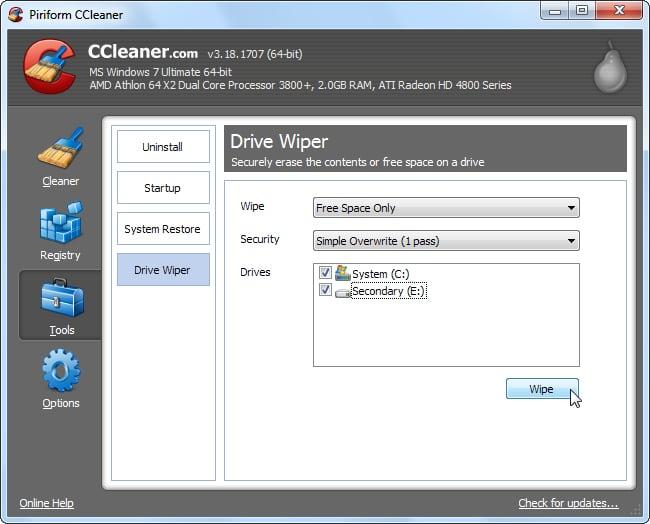
من المعروف لمعظم المستخدمين أن قرص تخزين HDD لا يقوم بمسح البيانات على الفور بعد حذفها من الحاسوب، حيث يقوم بدلاً من ذلك بحذف الدليل الخاص بها وقد تبقى على هذه الحالة لفترة طويلة قبل قيام القرص بحذفها بشكل نهائي عبر كتابة ملفّات فوقها، لذلك يكون الحل الأفضل لضمان حذف الملفات بشكل نهائي هو استخدام أحد البرمجيّات الخاصة بذلك مثل EaseUS وCCleaner.
عند القيام بهذه العمليّة على SSD فإن بعض هذه البرمجيّات قد تقوم بالكتابة والمسح على جميع خلايا الذاكرة لتضمن أنّها أصبحت فارغة من أي بيانات، تؤدي هذه العملية إلى كتابة عدد كبير جداً من البيانات على SSD مما يعني تقصير عمره بشكل كبير خاصة في حالة تكرار العملية. في حال كنت تريد ضمان أن البيانات ستكون غير قابلة للاستعادة بعد حذفها فمن الأفضل القيام بتشفير جميع أقراص التخزين لديك.
تستطيع تشفير جميع أقراصك باستخدام أداة BitLocker التي تأتي مثبتة مسبقاً على أنظمة ويندوز، ولكنها غير متاحة على إصدارات Home منه لكن يمكنك استخدام برمجيّات خارجيّة مثل Finalcrypt، بالإضافة إلى ذلك فإنّ معظم وحدات تخزين SSD تقوم بتحديد قطاعات الذاكرة التي تحتوي ملفات محذوفة وتعيينها كقطاعات قابلة لإعادة الكتابة فور مسح البيانات عن الحاسوب، وبذلك فأن الملفات المحذوفة لن تبقى لوقت طويل قبل أن يتم حذفها للأبد.
اقرأ المزيد: احترف قصص انستغرام Instagram Story مع هذه الحيل !
إلغاء تجزئة القرص
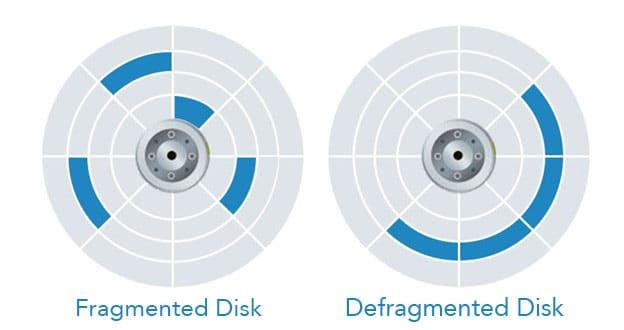
تساعد عملية إلغاء التجزئة في أقراص HDD على تحسين أدائها بشكل كبير، حيث تقوم بإعادة تنظيم أماكن الملفّات لتصبح قريبة من بعضها بشكل يجعل الوصول إليها أسهل، ولكن القيام بهذه العمليّة على SSD يؤثّر على عمرها بشكل كبير، كما أنّه ذلك لا يحقق أي فائدة تُذكَر بخصوص تحسين الأداء حتى من الممكن أن يقلل من أدائه في بعض الحالات.
عند القيام بعملية إلغاء التجزئة على SSD، فإن النظام سيقوم بنقل الملفات المُوزّعة على كافة خلايا الذاكرة وجعلها قريبة من بعضها، مما سيؤدّي إلى كتابة الكثير من البيانات على القرص وبالتالي تقليل عمره، حيث أنّ SSD يقوم بتوزيع الملفات على جميع شرائح الذاكرة من أجل تحسين أدائه وإطالة عمره، فمعظم الأنواع الحديثة تستطيع القراءة من الملفّات الموزّعة على شرائح الذاكرة بنفس الوقت مما يساعد على تحسين أدائه وزيادة سرعة القراءة منه.
استخدام أنظمة تشغيل قديمة

تستخدم أقراص SSD خاصيّة TRIM في نظام ويندوز لتساعدها على إدارة وتنظيم الملفات على شرائح الذاكرة، حيث يتيح ذلك إطالة عمر SSD وتحسين أدائه. الخاصيّة موجودة ومفعلّة بشكل تلقائي مع أنظمة ويندوز 7 و8 و10، ولكن الأنظمة القديمة مثل ويندوز XP لا تدعم TRIM، بالإضافة إلى أنّها غير مناسبة للعمل مع أقراص SSD بشكل ملائم بسبب كون انتشار تلك الأقراص تزامنَ مع تواجد نظام ويندوز 7 وما بعده.
قد تجد بعض البرامج التي تتيح تفعيل TRIM على الأنظمة القديمة مثل ويندوز XP، ولكن هذه البرامج لن تعمل أبداً كما تتوقّع ومن المحتمل أن تؤثّر بشكل سلبي على الأداء، كما من المحتمل ألّا تعمل من الأساس، لذلك من الأفضل تجنّب استخدام نظام تشغيل أقدم من ويندوز 7.
اقرأ المزيد: أفضل سبعة طرق للوصول إلى واي فاي الجيران بسهولة 🤭!!
ملئ القرص بشكل كامل
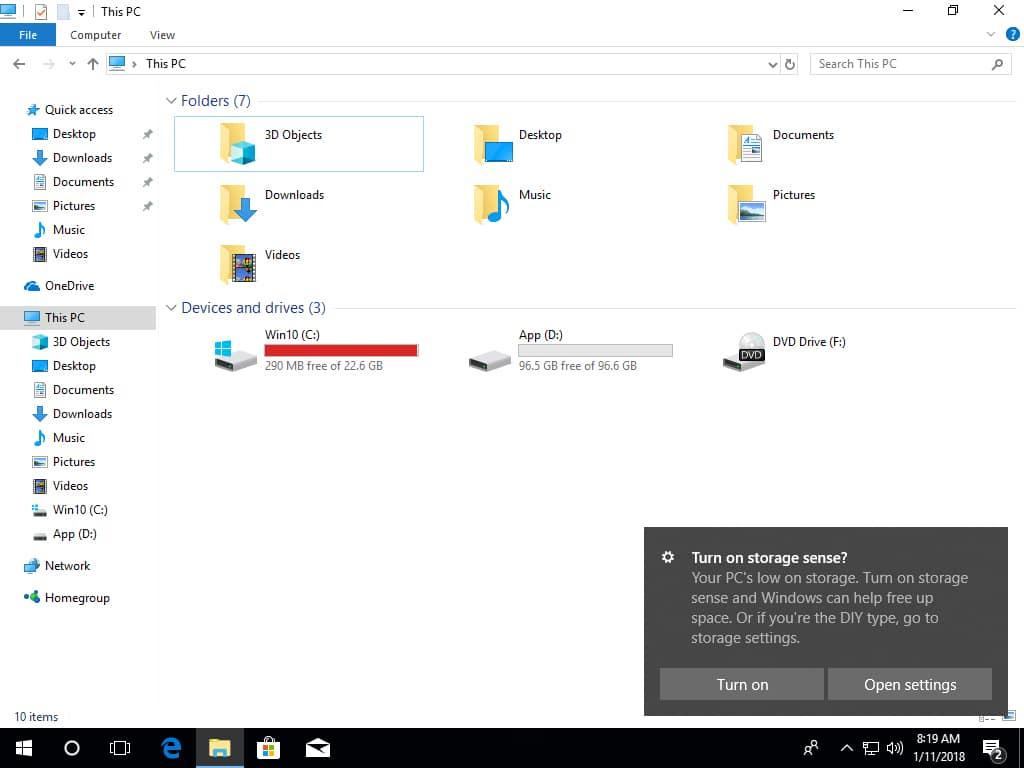
عند ملئ قرص SSD بشكل كامل تقريباً، فإنّ أداءه قد ينخفض بشكل واضح خاصة عند كتابة ملفّات جديدة عليه، والسبب خلف ذلك هو أن المُتحكّم الخاص بالقرص يقوم دائماً بجعل الكتابة تتمّ على جميع خلايا الذاكرة بشكل متساوي، من أجل ألّا يتم الكتابة على مجموعة خلايا محددة بشكل دائم لتجنّب انخفاض عمرها قبل الخلايا الأخرى.
لذلك عند كتابة ملفات جديدة على القرص الممتلئ فإنّه قد يضطر إلى نقل بعض الملفّات القديمة إلى الخلايا الفارغة وإضافة الجديدة مكانها لتوزيع الكتابة على جميع الخلايا بشكل متساوي، حيث ستسهلك تلك العمليّة وقت أكبر عند كتابة ملفات جديدة إليه، كما أنّ ذلك سيؤدّي إلى كتابة ملفّات أكبر من الحجم الأصلي على الخلايا وبالتالي تقليل عمر القرص.
عدم تعديل إعدادات البرامج التي تقوم بكتابة الملفّات المؤقّتة على SSD
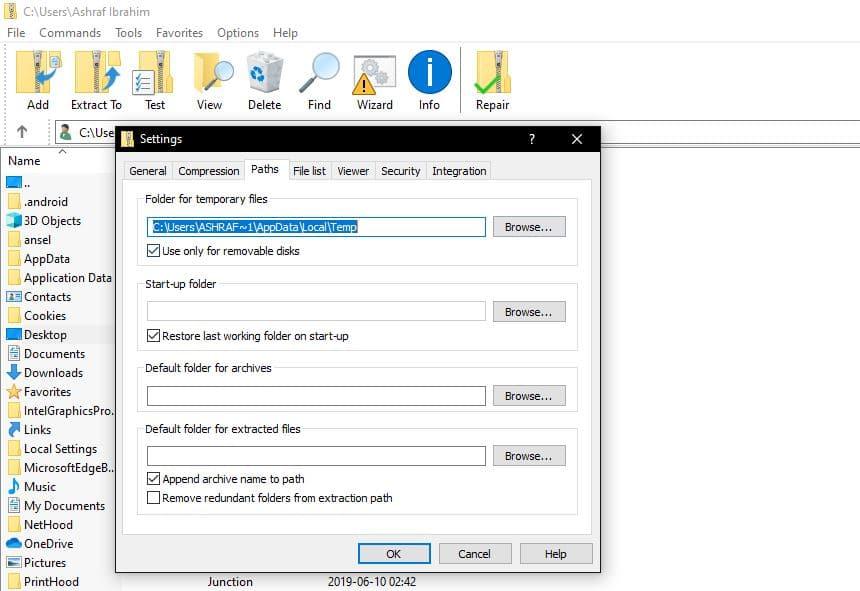
تقوم معظم البرامج باستخدام قرص النظام كالمسار الافتراضي لكتابة الملفّات المؤقّتة، مما يسبب الكتابة على SSD بشكل أكبر في الخلفية دون أن تلاحظ ذلك، على الرغم من أنّ معظم هذه الملفّات المؤّقتة قد تكون صغيرة الحجم، إلّا أن بعضها وبالأخصّ تلك الناتجة عن برامج التحميل من الإنترنت وبرامج فك الضغط تقوم بكتابة الكثير من الملفات المؤقّتة بشكل دائم عند استخدامك لها.
في حال ما زالت تستخدم قرص HDD القديم لديك، فمن الأفضل تعديل إعدادات تلك البرامج لجعلها تستخدمه كمسار لتخزين الملفّات المؤقّتة، من الجدير بالذّكر أن القيام بذلك قد يؤثّر بعض الشيء على الأداء عند استخدام أحد برامج فك الضغط أو أي برامج أخرى تعتمد على سرعة SSD لتنفيذ مهامها بسرعة، ولكن بالنسبة للبرامج التي لا تحتاج لكتابة ملفّات مؤقّتة بشكل سريع مثل برامج التحميل من الإنترنت أو برامج المحادثة فلن تلاحظ أي تراجع في الأداء.
استخدام ميزة Paging File
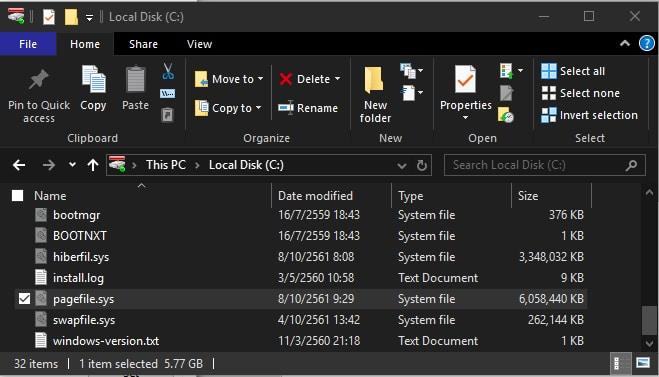
تقوم هذه الميزة بتخصيص مساحة معيّنة من قرص التخزين يتم استخدامها عند امتلاء الذاكرة العشوائية والحاجة لفتح برنامج جديد، حيث يقوم النظام حينها بنقل بعض محتويات الذاكرة العشوائيّة إلى القرص لتحرير مساحة كافية من أجل البرنامج التالي الذي تريد استخدامه، في حال كنت تمتلك ذاكرة عشوائيّة أقل من 6GB فإنّ النظام سيقوم دائماً بكتابة الكثير من الملفات إلى SSD عند كل مرة تقوم فيها بفتح برنامج جديد أثناء امتلاء الذاكرة.
في الحقيقة فإنّ تعطيل ميزة Paging File لا يعد فكرة جيّدة في حال كنت تحتاج لفتح الكثير من التطبيقات ولا تمتلك ذاكرة عشوائيّة كافية، لكن يمكنك بدلاً من ذلك اختيار قرص تخزين HDD ليصبح المسار الافتراضي لكتابة وتخزين الملفات عند امتلاء الذاكرة في حال ما زلت تستخدم واحداً بالطبع، من الجدير بالذكر أن القيام بذلك قد يؤدّي لتراجع الأداء بشكل قليل تبعاً لسرعة أقراص HDD ولكن على الأغلب أنك لن تلاحظ ذلك بكثرة إلّا عند امتلاء الذاكرة العشوائية لديك.
أحلى ماعندنا ، واصل لعندك! سجل بنشرة أراجيك البريدية
بالنقر على زر “التسجيل”، فإنك توافق شروط الخدمة وسياسية الخصوصية وتلقي رسائل بريدية من أراجيك
عبَّر عن رأيك
إحرص أن يكون تعليقك موضوعيّاً ومفيداً، حافظ على سُمعتكَ الرقميَّةواحترم الكاتب والأعضاء والقُرّاء.